U ovom članku je korak po korak objašnjeno kako instalirati poseban(custom) driver za SDR USB – RTL2832U R820T te kako podesiti program SDR# za skeniranje spektra.
DVB-T USB stickovi sa RTL2832U chipom uz posebni driver mogu biti koristeni kao softver definisani radio SDR tzv. RTL-SDR.
Detalje o ovom projektu je moguće naći na stranici: http://sdr.osmocom.org/trac/wiki/rtl-sdr
Dok novosti i zanimljive projekte možete naći na: http://www.rtl-sdr.com/
Instalacija drivera pod windows operativnim sistemom
Za korištenje RTL2832U DVB-T USB sticka kao SDR je potrebno zamijeniti originalni driver sa posebnim driverom kojega je moguće preuzeti sa interneta.
Korak 1
Ubacite DVB-T USB stick u vaš kompjuter i sljedite upustvo:
Windows XP
Pojaviti će vam se plug and play/ new hardware dialog koji pokazuje da je pronađen novi uređaj i nudi vam da windows XP pokuša sam naći odgovarajući driver ili da ga sami izaberete.
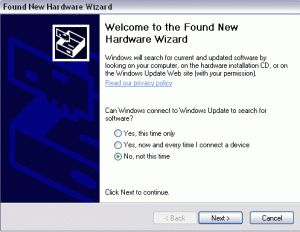
Kliknite na dugme Cancel odnosno prekinite postupak instalacije drivera jer to će za nas uraditi ZADIG software.
Windows VISTA, 7, 8, 8.1
Čim uključite DVB-T USB dongle u vaš kompjuter windows će automatski pokušati da nađe odgovarajući driver na internetu. Bitno je da što prije prekinete ovaj proces s obzirom da će ga pronaći i instalirati originalni RTL2832U driver sa kojim nismo u mogućnosti uređaj koristiti kao SDR.
Ukoliko niste dovoljno brzi i windows instalira driver sa interneta potrevno je da odete u:
Control Panel> System> Device Manager nađete RTL2832U uređaj u stablu, pritisnete desni klik mišem i izaberete Uninstall driver
Korak 2
Nakon što ste prekinuli instalaciju originalnog drivera skinite softver ZADIG koji će vam pomoći pri instalaciji posebnog SDR drivera.
Najnoviju verziju drivera možete preuzeti sa:
http://zadig.akeo.ie/
1. Zadig pokrenite kao administrator.
![zadig1[1]](http://hamradio.etf.unsa.ba/wp-content/uploads/2014/08/zadig11-300x132.png)
2. Otiđite na Options > List All devices
3. Nakon ovoga bi se trebali pojaviti svi USB uređaji na vašem kompjuteru u Comboboxu ispod menubara
4. Izaberite opciju: RTL2832U ili Bulk-In, Interface (Interface 0)(Interface 0) zavisno od modela uređaja.
Zatrim pritisnite na dugme Replace driver i instalacija drivera je završenja.
Na nekim verzijama windowsa vam se može prikazati i sljedeći ekran:
Što znaći da driver nije potpisan i autoriziran od strane microsofta ali to u ovom slucaju ne predstavlja problem te izberite opciju Install this driver software anyway
Korak 3
Nakon instalacije SDR drivera potrebno je skinuti aplikaciju koja će nam omogućiti korištenje SDR-a za HAM aktivnosti.
Postoji nekoliko aplikacija za SDR pod windowsom:
- SDR# – http://sdrsharp.com/
- SDR Radio – http://v2.sdr-radio.com/Home.aspx
- HDSDR – http://www.hdsdr.de
U ovom članku ćemo objasniti kako instalirati i koristiti SDR#
Instalacija
1. Preuzeti instalaciju SDR#-a sa http://sdrsharp.com/
2. Obavezno otpakovati .ZIP datoteku u neki direktorij na disk
3. Pokrenuti install.bat pritisnuti bilo koju tipki na tastaturi i malo pričekati dok se prozor ne zatvori
4. Nakon instalacije će vam se pojaviti direktorij sdrsharp u istom direktoriju gdje vam se nalazi i install.bat.
5. Uci u direktorij i pokrenuti SDRSharp.exe sa plavom ikonicom
Podešavanje
Nakon pokretanja SDR# apliakcije potrebno je da podesite neke opcije:
1. Kao Source u comboboxu sa lijeve strane izaberite “RTL-SDR / USB”
2. Otvorite opcije pritiskom na ikonicu zubčanika u lijevom gornjem cosku i povecajte RF Gain na 20dB
3. Pritisnite ikonu Play koja se nalazi lijevo od ikone za opcije
mozete pogledati i video:
http://www.youtube.com/watch?v=IaKEYEyrRgk
— E72RTE

![3ca29cf6bd8e0c66cfce2d921ac1238c[1]](http://hamradio.etf.unsa.ba/wp-content/uploads/2014/08/3ca29cf6bd8e0c66cfce2d921ac1238c1-685x327.png)
![01[1]](http://hamradio.etf.unsa.ba/wp-content/uploads/2014/08/011-300x110.png)
![02[1]](http://hamradio.etf.unsa.ba/wp-content/uploads/2014/08/021-300x126.png)
![fa31c7771eec11947d15633ee0e98848[1]](http://hamradio.etf.unsa.ba/wp-content/uploads/2014/08/fa31c7771eec11947d15633ee0e988481-300x138.png)
![zadig3[1]](http://hamradio.etf.unsa.ba/wp-content/uploads/2014/08/zadig31-300x131.png)
![zadig_warning[1]](http://hamradio.etf.unsa.ba/wp-content/uploads/2014/08/zadig_warning1-300x179.png)
![3ca29cf6bd8e0c66cfce2d921ac1238c[1]](http://hamradio.etf.unsa.ba/wp-content/uploads/2014/08/3ca29cf6bd8e0c66cfce2d921ac1238c1-300x162.png)